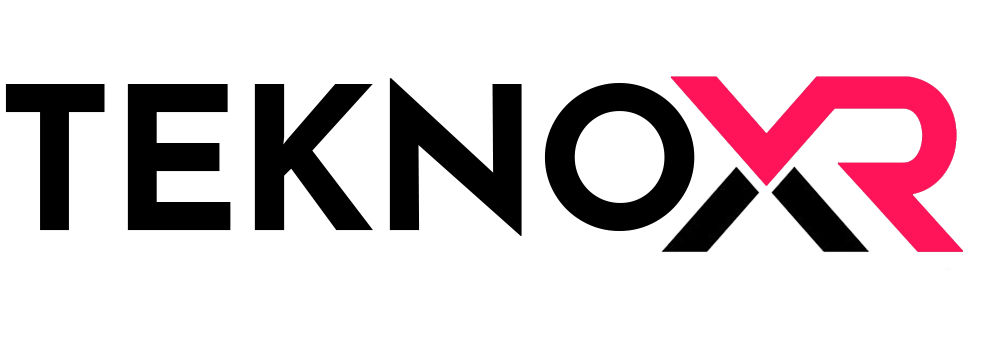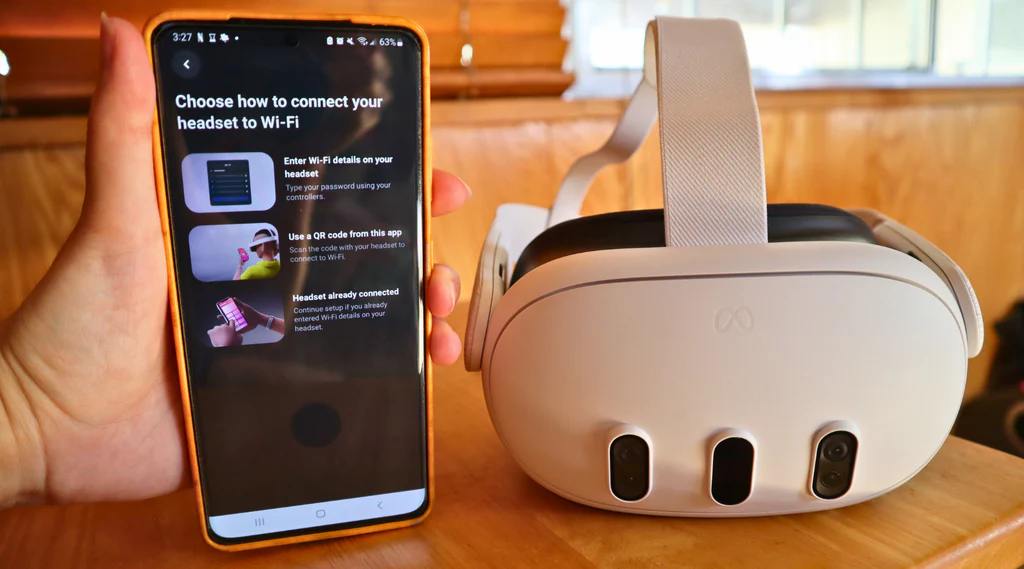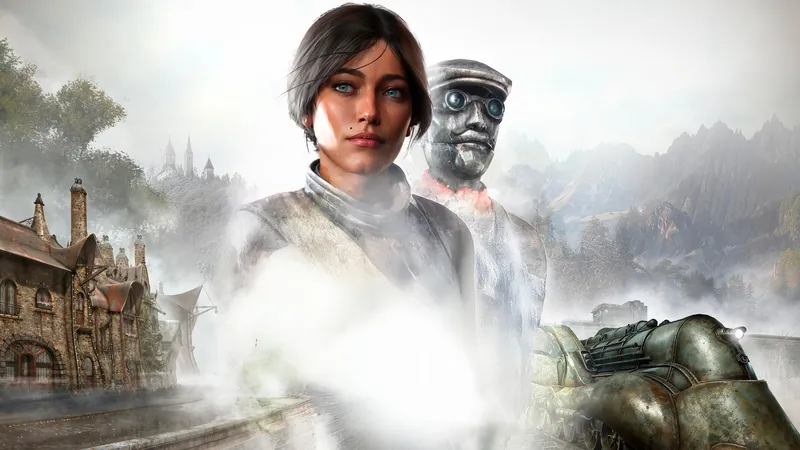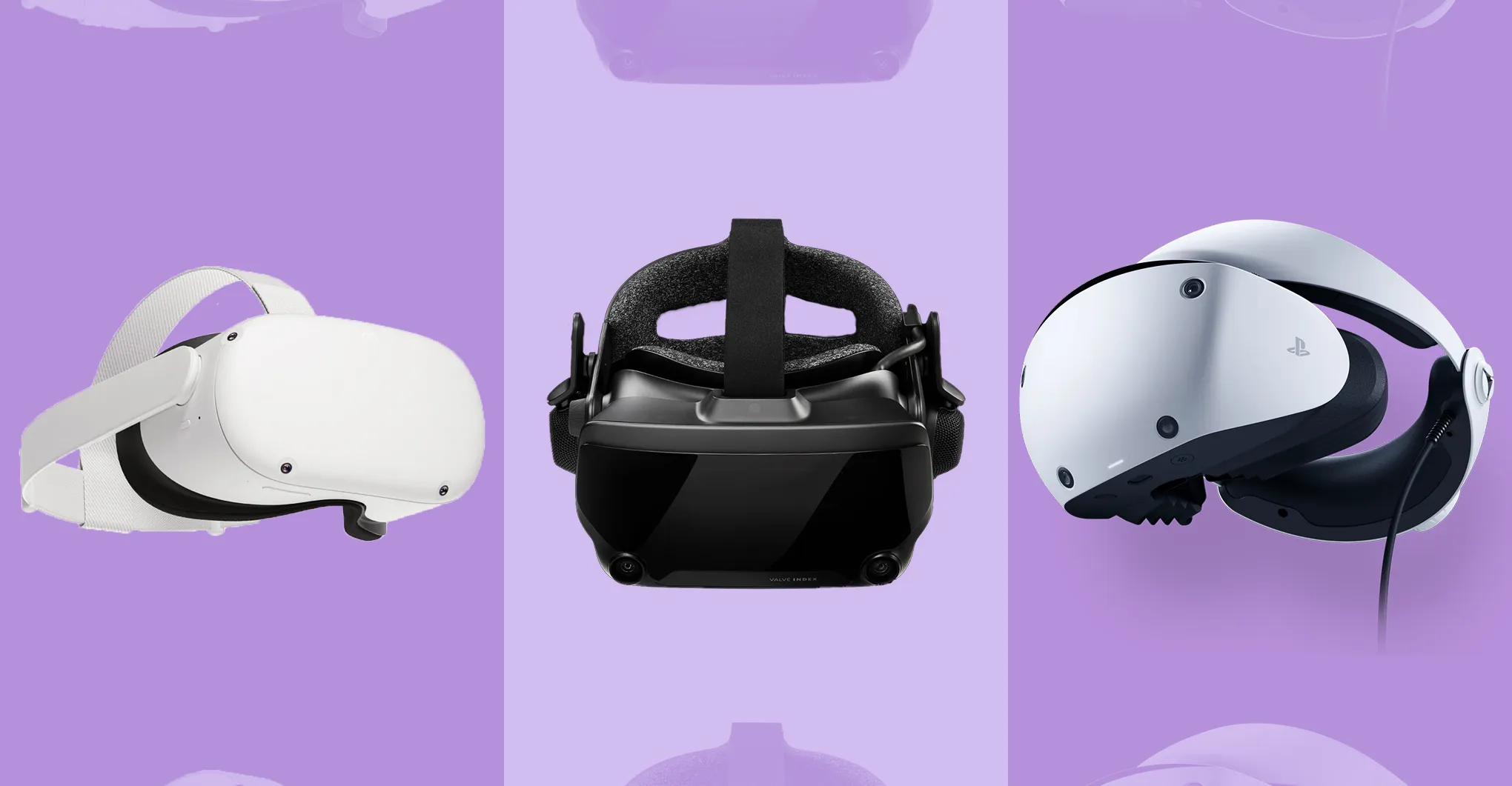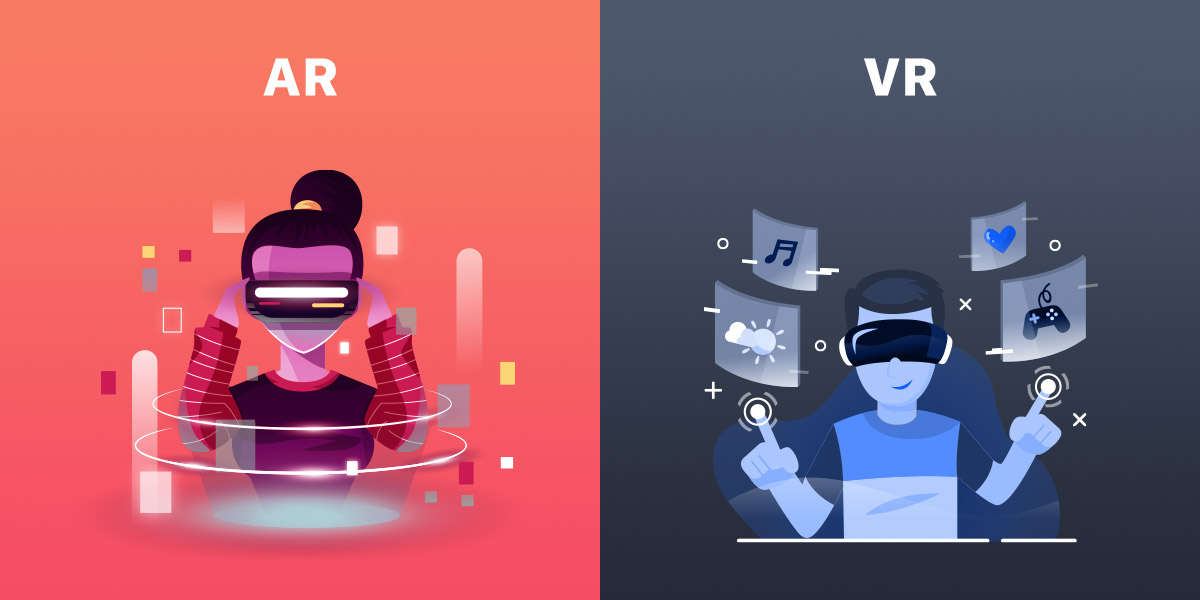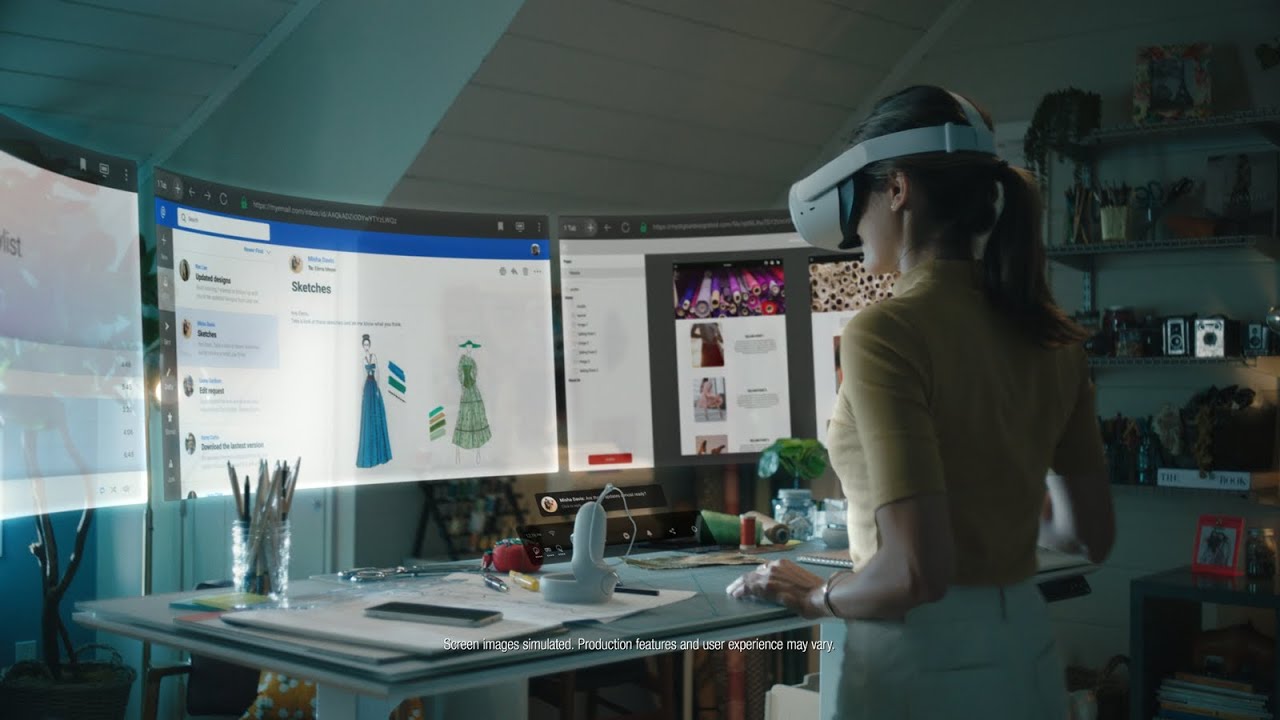Quest 3 kurulumu ve mobil uygulama eşleştirme nasıl yapabilirsiniz? Sizin için bir rehber hazırladık. Quest 3 kurulumu ile ilgili tüm bilmeniz gerekenler ve genel bakım rehberi. Meta Quest 3’ünüzü kutusundan çıkardığınızda zaten şarj edilmiş ve kuruluma hazır olmalıdır. Değilse, Quest 3 kurulumu için önce gözlüğünüzü kutudan çıkan uyumlu şarj kablosunu kullanarak şarj edin.
Meta Quest 3 Kurulumu Nasıl Yapılır?
Quest 3 VR/MR gözlüğünüz ve kumandalarınızı kutusundan çıkarmak ve onları kuruluma hazırlamak için:
1. Kağıdı gözlük askınızdan dikkatlice çıkarın ve mercek filmlerini çıkarın.
2. Gözlüğü sol tarafındaki güç düğmesini üç saniye boyunca veya bir zil sesi duyuncaya ve gözlüğünüzde Meta simgesi görünene kadar basılı tutun.
3. Kontrollerdeki kağıt çıkıntısını yavaşça çekerek pil engelleyiciyi her bir denetleyiciden çıkarın.
4. Ayarlanabilir kayışları kullanarak kontrol cihazlarınızı her bileğe güvenli bir şekilde takın.
5. Soldaki ve sağdaki kumandayı basılı tutarak kumandalarınızı açın.
6. İki saniye boyunca basılı tuttuktan sonra yanıp
sönen beyaz bir ışık görmeli ve kontrol cihazlarınızın kullanıma hazır olduğunu belirten dokunsal bir yanıt hissetmelisiniz.
7. Buradan, Meta Quest 3’ünüzün uyumunu ayarlamaya geçmeden önce, bir dil seçme ve Wi-Fi’ye bağlanma dahil olmak üzere VR içi eğitimin ilk bölümünde ilerleyeceksiniz.
Quest 3’ünüzün uyumunu ve hissiyatını ayarlayın
Bölünmüş arka askı, lens ayarlama tekerleği ve göz-ayar düğmeleriyle VR gözlüğünüzü rahat bir şekilde başınıza oturtmak için ayarlayabilirsiniz.
Quest 3’ünüzü kullanırken uygun bir uyum sağlamak için:
1. Arka ve üst kayışları gevşeterek başlayın, ardından gözlüğü yüzünüze yaslanacak şekilde rahat bir konuma yerleştirin.
- En iyi konfor ve performansı elde etmek için yüzünüzün önüne veya pedin arasına saçınız gelmeyecek şekilde oturtun.
2. Kayışları başınızın arkasına doğru çekin ve bölünmüş kayışları sıkın.
3. Yüzünüzdeki ağırlığı hafifletmek ve gözlüğü rahatça yerinde tutmak için üst kayışı ayarlayın.
4. Konforu artırmak için gözlüğü iki elinizle tutarak ve gözlüğün kollarından yukarı veya aşağı eğerek, açısını ayarlayabilirsiniz.
5. Lenslerin birbirine olan mesafesini değiştirmek için gözlüğün sol alt tarafındaki lens ayarlama tekerleğini kullanın. Bunu, gözlükte görselleri net görene kadar yapın.
6. Gözlüğü kapalıyken, lenslerin yüzünüzden veya gözlüğünüzden ne kadar uzakta olacağını ayarlamak için derinlik ayarlama düğmelerini de kullanabilirsiniz.
- Gözlük kollarını yavaşça yukarı doğru eğin.
- Yüz arayüzünün içindeki lenslerin yanında bulunan düğmeleri bulun.
- Arayüzün kenarını tutarken bir taraftaki düğmeyi basılı tutun ve mesafeyi ayarlamak için arayüzü ileri veya geri kaydırın.
- Derinlik ayarı ayarının her iki tarafta da aynı olduğundan emin olmak için diğer taraf için de aynı işlemi tekrarlayın.
Quest 3 mobil uygulaması eşleştirmesi
Meta Quest mobil uygulaması, Meta Quest 3’ünüze yardımcı olarak Mağaza’ya göz atmanıza, uygulamaları satın almanıza, indirmenize ve uzaktan yüklemenize, cihaz ayarlarınızı özelleştirmenize, deneyiminizi telefonunuza veya Chromecast özellikli herhangi bir cihaza aktarmanıza ve daha fazlasına olanak tanır. Gözlüğünüzü her kullandığınızda Meta Quest mobil uygulamasını kullanmanıza gerek kalmayacak, ancak ilk eşleştirme ve kurulum işlemini tamamlamak için buna ihtiyacınız olacak.
Meta Quest mobil uygulamasıyla eşleştirmek ve cihaz kurulumunu tamamlamak için:
1. Meta Quest mobil uygulamasını Google Play veya Apple App Store’dan indirin.
2. Meta Quest mobil uygulamasını açın ve giriş yapın veya yeni bir hesap oluşturun.
3. Giriş yaptıktan sonra Menü’ye ve ardından Cihazlar’a dokunun.
4. Uygulama artık otomatik olarak gözlüğünüz ve kumandalarınızla eşleşmelidir. Uygulama otomatik olarak eşleşmiyorsa:
- Gözlüğünüzü takın ve 5 haneli eşleştirme kodunu arayın.
- Meta Quest mobil uygulamasında kulaklığınızdan gelen 5 haneli kodu girin.
- Kod girildikten sonra kulaklığınız uygulamayla eşleşmeye başlamalıdır.
Meta Quest 3’ünüzü iyi durumda tutmak için bazı ipuçları:
- Gözlüğünüzü asla doğrudan güneş ışığı altında tutmayın. Güneş ışınları gözlüğün ön kısmına, lenslerine ve içindeki ekrana kalıcı hasarlar verebilir. Meta Quest 3’ünüzü pencere yakınına veya doğrudan güneş ışığının lense çarpabileceği herhangi bir yere koymayın.
- Aktif olarak kullanmadığınız zamanlarda gözlüğünüzü koruduğunuzdan emin olun. Quest 3’ün ön kamera plakaları cam olduğundan onları çizilmelere ve düşmelere karşı korumak önemlidir. Gözlüğünüzü saklama ve taşıma sırasında güvende tutmak için Quest 3 çantası alabilirsiniz.
- Kameraları ve lensleri temizlemek için kuru bir optik lens mikrofiber bezi kullanın. Sıvı veya kimyasal temizleyiciler kullanmayın.
- Kayışları ve yüz arayüzünü temizlemek için aşındırıcı olmayan anti bakteriyel mendiller kullanın. Alkol veya aşındırıcı temizleme solüsyonu kullanmayın. Gerekirse yüz arayüzü yumuşak bir sabunla elde yıkanabilir.
- Gözlükteki sensörler ve havalandırma bağlantı noktaları kullanımdan dolayı toz ve kir biriktirebilir. Bunları basınçlı havayla dikkatlice temizleyebilirsiniz.